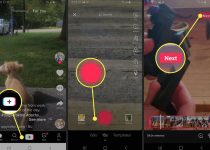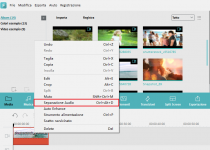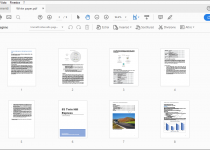Come impostare Google come home page
Table of Contents
Come impostare Google come home page
Hai sempre utilizzato Google come home page del tuo browser ma, oggi, dopo aver avviato il tuo programma browser preferito, al posto del famoso motore di ricerca, Make Google My Homepage, ti sei trovato di fronte a una pagina diversa che non sai come fare rimuovere. Se è così e, quindi, ora vorresti sapere come impostare Google come home page, vedi di essere nel posto giusto!
Con la guida di oggi, andrò a mostrarti , nel dettaglio, tutto quello che devi fare per impostare Google come home page in tutti i browser più diffusi: Chrome, Firefox, Edge, Internet Explorer e Safari, sia su computer che su smartphone e tablet. Ti dirò subito che devi configurare le impostazioni del browser e il gioco è fatto.
Poi? Posso sapere cosa stai ancora lì? Prenditi circa cinque minuti di tempo libero solo per te stesso e concentrati sulla lettura di quanto segue. Sono sicuro che, alla fine, sarai soddisfatto del risultato. Scommettiamo?
Come impostare Rendi Google My Homepage Chrome.
Di solito navighi in rete con il browser “big G” e vorresti sapere come impostare Google come home page su Chrome? Ti accontento subito. Di seguito vi troverete spiegato come procedere sia da computer che da smartphone e tablet.
Dal computer
Se intendi impostare Google come home page ogni volta che avvii Chrome sul tuo computer, il primo passo che devi compiere è aprire il browser e cliccare sul pulsante con i tre puntini verticali collocato in alto a destra. Dal menu che si apre, seleziona quindi la voce Impostazioni.
Nella nuova scheda che ti viene mostrata, seleziona la voce All’avvio che trovi nel menu di sinistra e scegli l’opzione Apri una pagina o un insieme di pagine sulla destra. Clicca quindi sulla voce Aggiungi una nuova pagina, digita l’URL https://www.google.it/ nel campo di testo che compare e pigia sul pulsante Aggiungi.
Se lo desideri, puoi rendere visibile la home page di Google anche premendo il tasto Home (quello con la casa), visibile sulla barra degli strumenti del navigatore. Per fare ciò, individua la sezione Aspetto nelle impostazioni di Chrome, vai sull’opzione Mostra pulsante Home, ruota il relativo interruttore su ON, seleziona l’opzione Inserisci indirizzo web personalizzato e digita l’URL di Google nell’apposito campo.
Quanto alla possibilità di intervenire sulla schermata visibile all’apertura di una nuova scheda, ti informo che Google è già impostato come home page (e non può nemmeno essere sostituito), motivo per cui non devi fare assolutamente nulla.
Da smartphone e tablet
Se invece vuoi impostare Google come home page su Chrome per Android, procedi come segue: avvia l’app del browser sul tuo dispositivo, pigia sul pulsante con i tre puntini verticali collocato in alto a destra e seleziona alla voce Impostazioni dal menu che si apre.
Nella nuova schermata che ora visualizzi, fai tap sulla voce Home page che trovi nella sezione Impostazioni di base, tocca la dicitura Apri questa pagina, digita l’URL https://www.google.it/ nell’apposito campo di testo e premere il pulsante Salva situato in basso.
Alla fine si può decidere di abilitare il pulsante per richiamare la home page (quella a forma di casa), visibile nella parte alta dello schermo. Per fare ciò, attiva l’ interruttore visibile di backup di Google Drive dopo aver toccato l’elemento Home page nelle impostazioni di Chrome, e il gioco è fatto.
Per quanto riguarda la possibilità di intervenire sulla schermata mostrata all’apertura di nuove schede, non occorre fare assolutamente nulla, in quanto Google è già impostato come home page, e comunque non può essere sostituito.
Per quanto riguarda Chrome per iOS / iPadOS, purtroppo nessuna opzione consente di personalizzare la home page del browser. D’altra parte, però, la schermata visibile all’apertura di una nuova scheda è già impostata su Google (e anche, in questo caso, non è possibile apportarvi modifiche).
Come impostare Rendi Google My Homepage Firefox.
Vediamo ora come impostare Google come home page su Firefox. Di seguito troverai spiegato come procedere sia da computer che da smartphone e tablet. È così facile, non preoccuparti.
Dal computer
Se stai utilizzando Firefox sul tuo computer, per poter impostare Google come home page, devi prima avviare il browser; Dopodiché devi cliccare sul pulsante con le tre linee in orizzontale che si trova nella parte in alto a destra dello schermo visualizzato e cliccare sulla voce Opzioni (su Windows) o Preferenze (su macOS) annesso al menu che compare.
Nella nuova scheda che a questo punto si apre, seleziona la voce Home page dal menu di sinistra, individua la sezione Nuove finestre e schede a destra e seleziona l’opzione Indirizzi personalizzati dal menu a tendina Home page e nuove finestre. Successivamente, digita l’URL https://www.google.it/ nel campo di testo che ti viene mostrato, e il gioco è fatto.
Per quanto riguarda la possibilità di intervenire sullo schermo che vedete all’apertura di nuove schede, vi informo che non dovete fare nulla, in quanto Google è già impostato come home page. Questo non è il caso. È possibile abilitare la visualizzazione della relativa casella di ricerca recandosi nella sezione Home page delle impostazioni di Firefox e mettendo un segno di spunta accanto alla voce Cerca sul Web allegata alla sezione Home page di Firefox.
Se nella pagina visibile all’apertura delle nuove schede al posto di Google vedi un motore di ricerca diverso, per rimediare fai così: vai nelle impostazioni di Firefox, clicca sulla voce Cerca nel menu di sinistra e scegli Google dal menu a tendina- menu in basso Motore di ricerca del sito predefinito a destra.
Google non è elencato. Innanzitutto, fai clic sul pulsante Ripristina motori di ricerca predefiniti che trovi nella sezione Motori di ricerca con un clic.
Da smartphone e tablet
Supponi di utilizzare Firefox sul tuo smartphone o tablet Android per impostare Google come home page. In quel caso, devi avviare l’app sul tuo dispositivo, devi pigiare sul pulsante con i tre pallini verticali collocato in alto a destra, e devi scegliere la voce Impostazioni dal menu che si apre.
Nella nuova schermata che a questo punto ti viene mostrata, tocca la dicitura Generali, poi la Home e fai tap sulla voce Imposta una home page, quindi scegli l’opzione Personalizzata dal riquadro che si apre, digita l’URL nell’apposito campo di testo https://www.google.it/ e pigia sulla voce OK, per confermare il tutto.
Se vuoi, puoi impostare Google come home page anche quando apri nuove schede. Per fare ciò, accendi l’interruttore situato accanto all’elemento. Da utilizzare anche per i nuovi account che trovi sempre nella sezione Home delle impostazioni di Firefox.
Stai usando iOS / iPadOS? In questo caso, avvia l’app del navigatore sul tuo iPhone o iPad, fai tap sul pulsante con le tre linee in orizzontale posizionato in corrispondenza della voce rimuovi audio dal video in basso a destra e seleziona l’opzione Impostazioni dal menu che si apre. Nella schermata successiva, tocca sulla Home page, tocca il campo Indirizzo personalizzato e digita l’URL https://www.google.it/.
Se vuoi accedere a Google anche quando apri nuove schede, fai così: seleziona la voce Nuova scheda nelle impostazioni di Firefox, scegli l’opzione Indirizzo personalizzato e digita l’URL https://www.google.it/ nell’apposito campo.
Come impostare Google come home page su Edge
Vediamo ora come impostare Google come home page su Edge. Anche in questo caso l’operazione è fattibile sia da computer che da smartphone e tablet.
Dal computer
Supponi di voler impostare Google come home page su Windows 10. In cui Edge è il browser predefinito. O, in ogni caso, su qualsiasi altro computer (incluso Mac). Per prima cosa, avvia quest’ultimo, dopodiché clicca sul pulsante (…) collocato in alto a destra e seleziona la voce Impostazioni dal menu che si apre.
Nella nuova schermata che a questo punto ti viene mostrata. Seleziona la voce All’avvio nel menu a sinistra. Scegli l’opzione. Apri una o più pagine specifiche sulla destra. Rendi Google la mia home page Fare clic sul pulsante Aggiungi una nuova pagina. Inserisci l’URL https://www.google.it/ nel campo di testo che compare e pigia sul pulsante Aggiungi.
Se invece ti stai chiedendo come utilizzare Google come home page per nuove inserzioni. Mi dispiace deluderti. Sfortunatamente, questo non è fattibile.
Da smartphone e tablet
Vuoi rendere Google la tua home page? Quando si utilizza l’app del browser su Android o iOS / iPadOS? Quindi avvia quest’ultimo sul tuo dispositivo. Toccare il pulsante (…) situato in basso al centro. E premere il pulsante Impostazioni allegato al menu che si apre.
Nella schermata successiva. Tocca la parola Home page. Seleziona l’opzione Una pagina specifica. Digita l’URL https://www.google.it/ nell’apposito campo di testo e pigia sulla voce Salva. Fatto!
Come impostare Google come pagina iniziale su Internet Explorer
Vuoi capire come procedere per impostare Google come pagina iniziale su Internet Explorer? Se la risposta è sì, tanto per cominciare. Avvia il browser e seleziona l’icona della ruota dentata che trovi. Nella parte in alto a destra della finestra visualizzata. Quindi scegli Opzioni Internet dal menu che appare.
Nella nuova finestra che a questo punto ti viene mostrata. Assicurati che la scheda Generale sia selezionata (altrimenti puoi farlo da solo). Digita quindi l’URL https://www.google.it/ nella casella sotto la Home page. La voce in alto e pigia sui pulsanti Applica e OK. Per confermare le modifiche apportate.
Se, oltre a impostare Google come home page all’apertura di Internet Explorer. Vuoi fare lo stesso quando apri una nuova scheda. Puoi farlo premendo il pulsante Tab che trovi. Nella sezione Schede nella finestra delle impostazioni del browser sopra.
Successivamente, nell’altra finestra che compare, individua il menu a tendina collocato sotto l’intestazione. Quando si apre una nuova scheda, aprila, premici sopra e scegli la prima home page. Per confermare le modifiche apportate. Quindi fare clic sul pulsante OK sul pulsante Applica. E ancora una volta, sul pulsante OK.
Come impostare Google come home page su Safari
Supponi di avere un computer con marchio Apple. E ti stai chiedendo come impostare Google come home page. Su Safari (il browser predefinito dei dispositivi “mela morsicata”). La prima cosa che devi fare è avviare il browser. Clicca sul menu Safari collocato in alto a sinistra. E selezionato la voce Preferenze da quest’ultimo.
Nella nuova finestra che ti verrà mostrata a questo punto. Selezionare la scheda Generale e compilare il campo di testo situato accanto alla voce della pagina iniziale. Sto digitando l’URL https://www.google.it/.
Supponi di voler impostare Google come home page su Mac anche quando apri nuove finestre. Quindi espandere Apri nuove finestre con uno sfondo di rimozione dell’immagine drop-down. Menu and select the Home page option from it.
Puoi anche visualizzare la home page di Google ogni volta che apri un nuovo pannello. Per fare ciò, seleziona l’opzione Pagina iniziale dal menu a tendina collocato sotto la voce Apri ulteriori riunioni.
Nota: se, dopo aver messo in pratica le indicazioni che ti ho appena dato. Non dovresti essere in grado di reimpostare Google come home page del browser. Sappi che il tuo programma browser potrebbe essere stato la vittima del malware (più precisamente, un browser hijacker). Per risolvere questo problema. Prova il software gratuito Adwcleaner.